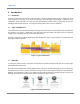User's Manual
J Plus, Inc
www.juniglobal.com
J Plus Proprietary and Confidential
5/88
List of Figures
Figure 1: Types of Small Cell ............................................................................................................................ 8
Figure 2: Benefits of Small Cell ......................................................................................................................... 8
Figure 3: JLT622P and EPC Network Diagram.................................................................................................. 9
Figure 4: RF Block Diagram ............................................................................................................................ 16
Figure 5: Digital Block Diagram ....................................................................................................................... 17
Figure 6: Software Block Diagram ................................................................................................................... 18
Figure 7: Interface & Connector ...................................................................................................................... 21
Figure 8: LED Description ............................................................................................................................... 22
Figure 9: JLT622PDirectConnection for Management ..................................................................................... 23
Figure 10: JLT622PConnection for Management via Network ......................................................................... 23
Figure 11: Ping Test from Control PC to JLT622P via local MGMT Port .......................................................... 24
Figure 12: Web GUI of JLT622P ..................................................................................................................... 25
Figure 13: Pop-up Window for Sign-in ............................................................................................................. 26
Figure 14: Main Page of JLT622P Web UI ...................................................................................................... 26
Figure 15: DHCP Configuration for Network Connection ................................................................................. 29
Figure 16: Network connection configuration page .......................................................................................... 30
Figure 17: Static IP setting outcome ................................................................................................................ 30
Figure 18: Vlan Configuration.......................................................................................................................... 31
Figure 19: Registered Vlan Info ....................................................................................................................... 32
Figure 20: Network Function ........................................................................................................................... 33
Figure 21: Security-GW IP Address Configuration ........................................................................................... 34
Figure 22: DHCP setup &CWMP Setup Menu ................................................................................................. 35
Figure 23: Clock sync and System time settings.............................................................................................. 36
Figure 24: WAN Port Setup Menu ................................................................................................................... 37
Figure 25: Statistics Report setup Menu .......................................................................................................... 37
Figure 26: Optional Setting ............................................................................................................................. 38
Figure 27: Static Routing& SAS ...................................................................................................................... 39
Figure 28: eNodeB Private Key and Certificate................................................................................................ 41
Figure 29: Trusted CA Certificates .................................................................................................................. 42
Figure 30: CMPv2 ........................................................................................................................................... 43
Figure 31: eNodeB Basic Configuration MENU ............................................................................................... 44
Figure 32: RF Block ........................................................................................................................................ 45
Figure 33: RF Un-block ................................................................................................................................... 45
Figure 34: MME Setup .................................................................................................................................... 46
Figure 35:A1 - A5, B1, B2 MR Setup menu ..................................................................................................... 47
Figure 36: Link Adaptation Setup .................................................................................................................... 48
Figure 37: Add Neighbor Cell configuration ..................................................................................................... 50
Figure 38: Add Confirmation Window .............................................................................................................. 50
Figure 39: Neighbor Cell Information registered. ............................................................................................. 51
Figure 40: Modify Confirmation Window .......................................................................................................... 51
Figure 41: Delete Confirmation Window .......................................................................................................... 51
Figure 42:Handover or Redirection setup menu .............................................................................................. 52
Figure 43: Save confirmation window .............................................................................................................. 52
Figure 44:Add UTRA Frequency configuration ................................................................................................ 53
Figure 45: Add Confirmation Window .............................................................................................................. 53
Figure 46: UTRA Frequency Information registered......................................................................................... 54
Figure 47: Modify Confirmation Window .......................................................................................................... 54
Figure 48: Delete Confirmation Window .......................................................................................................... 55
Figure 49:Handover or Redirection setup menu .............................................................................................. 56
Figure 50: Save confirmation window .............................................................................................................. 56